
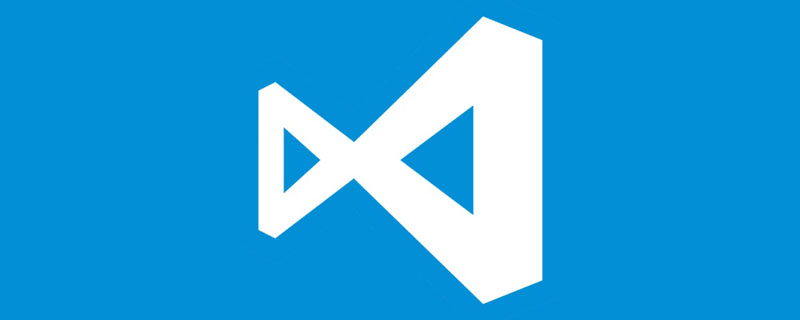
Verwandte Empfehlungen: „vscode Basis-Tutorial“
Vor ein paar Tagen habe ich eine riesige Lernwebsite für künstliche Intelligenz entdeckt, die einfach zu verstehen und humorvoll ist. Klicken Sie hier, um zum Tutorial zu springen.
1. Fügen Sie den Code in Code Cloud ein.
1. Öffnen Sie Ihren Projektordner mit vs
Wenn Sie die globale Konfiguration noch nicht eingegeben haben, geben Sie zuerst die globale Konfiguration ein ein lokaler Ordner Im versteckten .git-Ordner sollte sich eine README.md-Datei in Ihrem Repository in der Cloud befinden. 
Klicken Sie auf das +-Zeichen, um alle Dateien an den temporären Speicherbereich zu senden.
Dann öffnen Sie das Menü und wählen Sie – Commit Staged
Folgen Sie dann den Anweisungen, um eine Nachricht in das Meldungsfeld einzugeben, und drücken Sie dann Strg + Eingabetaste, um Commit durchzuführen
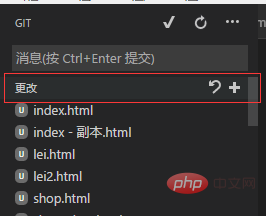 Nachdem Sie darauf geklickt haben, wird ein Popup angezeigt, in dem Sie aufgefordert werden, Ihr Konto und Ihr Passwort einzugeben. Geben Sie einfach das Konto und das Passwort Ihrer Hosting-Plattform ein.
Nachdem Sie darauf geklickt haben, wird ein Popup angezeigt, in dem Sie aufgefordert werden, Ihr Konto und Ihr Passwort einzugeben. Geben Sie einfach das Konto und das Passwort Ihrer Hosting-Plattform ein.
Wenn es keine Probleme gibt, wird Ihr gesamtes Projekt an die Cloud übermittelt.
Jedes Mal, wenn Sie den Code in VS aktualisieren, müssen Sie das Kontopasswort eingeben. Sie können es so konfigurieren, dass GIT sich das Passwortkonto merkt:
Git 全局设置: git config --global user.name "ASxx" git config --global user.email "123456789@qq.com" 创建 git 仓库: mkdir wap // 项目在本地的路径 cd wap git init touch README.md git add README.md git commit -m "first commit" git remote add origin https://git.oschina.net/name/package.git // 远程仓库地址 git push -u origin master 已有项目: cd existing_git_repo git remote add origin https://git.oschina.net/name/package.git git push -u origin master
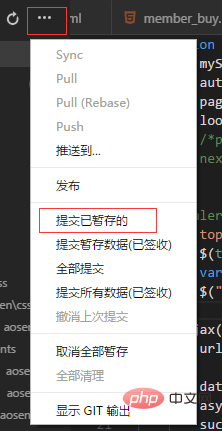
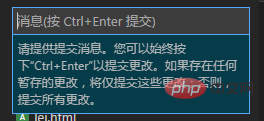
Öffnen Sie eine Datei nach dem Zufallsprinzip und fügen Sie einen Kommentar hinzu. 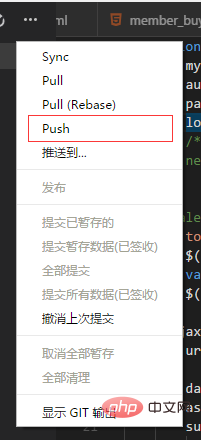
Sie können eine Eingabeaufforderung auf dem Git-Symbol sehen, den Git-Arbeitsbereich öffnen und Sie können die geänderte Datei sehen
Klicken Sie dann zum Senden auf „Push“, und der Code wird an die Cloud gesendet.
 Sie können es sehen, indem Sie die Code-Cloud öffnen. .
Sie können es sehen, indem Sie die Code-Cloud öffnen. .
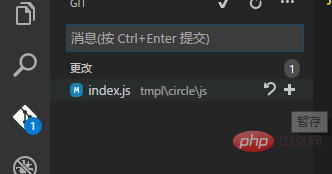
Nachdem Sie beispielsweise den Code zu Hause geändert und an die Cloud gesendet haben, müssen Sie bei Ihrer Rückkehr zum Unternehmen nur vscode verwenden, um das Projekt zu öffnen und auf „Pull“ zu klicken Menü, um es zu synchronisieren.
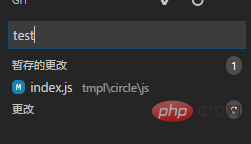
5. Klonen Sie Ihr Projekt lokal
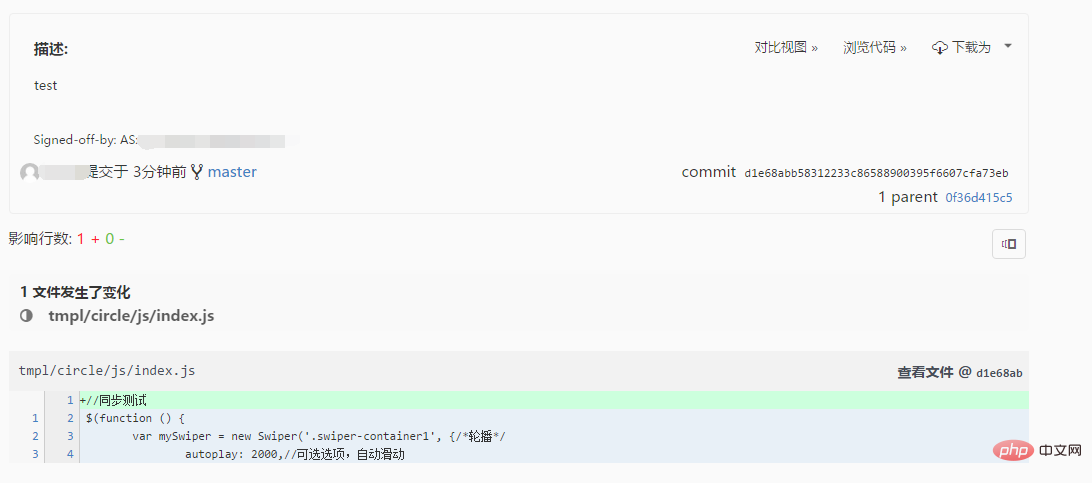 Was soll ich tun, wenn ich den Code ändern möchte, wenn ich nach Hause komme, aber keine Dateien auf meinem Computer sind? Schauen Sie nach unten
Was soll ich tun, wenn ich den Code ändern möchte, wenn ich nach Hause komme, aber keine Dateien auf meinem Computer sind? Schauen Sie nach unten
Git 全局设置: git config --global user.name "ASxx" git config --global user.email "123456789@qq.com"
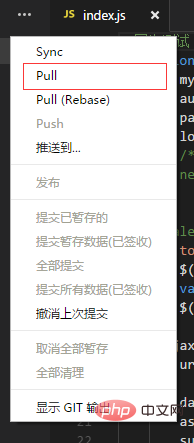 Weitere Kenntnisse zum Thema Computerprogrammierung finden Sie unter:
Weitere Kenntnisse zum Thema Computerprogrammierung finden Sie unter:
Das obige ist der detaillierte Inhalt vonEine kurze Diskussion zur Verwendung von Git (Pull, Submit, Clone) in VSCode. Für weitere Informationen folgen Sie bitte anderen verwandten Artikeln auf der PHP chinesischen Website!
 vscode
vscode
 So führen Sie Code mit vscode aus
So führen Sie Code mit vscode aus
 Einführung in das von vscode verwendete Framework
Einführung in das von vscode verwendete Framework
 Welche Sprache wird im Allgemeinen zum Schreiben von vscode verwendet?
Welche Sprache wird im Allgemeinen zum Schreiben von vscode verwendet?
 In welcher Sprache kann vscode geschrieben werden?
In welcher Sprache kann vscode geschrieben werden?
 vscode Chinesische Einstellungsmethode
vscode Chinesische Einstellungsmethode
 Einführung in die Verwendung von vscode
Einführung in die Verwendung von vscode
 Der Unterschied zwischen vscode und Visual Studio
Der Unterschied zwischen vscode und Visual Studio